Vâng ! có rất nhiều sự lựa chọn tốt tại blogchiasekienthuc.com để giúp bạn tạo ra một chiếc usb boot cứu hộ máy tính.
Tất cả các bài viết trước đó và ngay cả về sau này sẽ luôn luôn đầy đủ, có hướng dẫn chi tiết và quan trọng là nó hoạt động một cách ổn định nhất.
Mình khẳng định lại một điều là tại blog này, mình chỉ chia sẻ những gì mình đã test thành công hoặc là đã nhiều người làm thành công rồi.
Okey ! và để tiếp tục với chủ đề tạo usb cứu hộ máy tính thì trong bài viết này mình tiếp tục chia sẻ với các bạn cách tạo một chiếc USB Multiboot với rất nhiều tính năng hấp dẫn, hoạt động ổn định, giao diện đẹp và quan trọng là nó hoạt động rất tốt trên cả 2 chuẩn máy tính thông dụng hiện nay đó là UEFI và LEGACY.
- Có thể bạn quan tâm: Máy tính của bạn đang sử dụng chuẩn UEFI hay Legacy?
Note: Sản phẩm này là của bạn niemtin007 bên VNZ nhé các bạn, một người mà mình đánh giá là khá giỏi trong lĩnh vực máy tính.
Mục Lục Nội Dung
- I. Chiếc USB Multiboot này có gì đặc biệt?
- II. Cần chuẩn bị những gì?
- III. [UPDATE] các phiên bản Multiboot mới hơn theo thời gian
- IV. Xem Video hướng dẫn chi tiết cách tạo USB Boot với Multiboot
- V. Hướng dẫn cách tạo usb Multiboot UEFI -LEGACY
- VI. Test thử USB Multiboot xem đã hoạt động chưa ?
- VII. Download Module tích hợp vào Multibooot
- VIII. Thay đổi Theme cho USB Multiboot
- IX. Lời kết
I. Chiếc USB Multiboot này có gì đặc biệt?
- Hỗ trợ Boot vào máy tính chuẩn Legacy bằng Grub2 và Grub4dos.
- Hỗ trợ boot vào máy tính chuẩn UEFI bằng Grub2 và rEFInd boot manager
- Hỗ trợ boot qua lại giữa các bootloader mà không phải khởi động lại máy
- Menu hiện thị tính năng phù hợp với chuẩn boot Legacy hay UEFI
- Hỗ trợ boot Linux live ISO (tích hợp nhiều code boot sẵn – chỉ hiện thị menu khi có file ISO)
- Hỗ trợ boot Antivirus live ISO dùng để quét virus ngoài môi trường Windows.
- Hỗ trợ boot WinPE SE để cứu hộ máy tính chuyên sâu.
- Chia ổ cứng, cứu dữ liệu, test phần cứng máy tính thông qua WinPE SE
- Cài Windows gián tiếp thông qua WinPE SE
- Chạy trực tiếp các distro của linux dạng ISO mà không phải dùng bất kỳ tool tích hợp vào USB nào cả (có thể cài được linux trong môi trường live ISO)
- Chạy các công cụ cứu hộ, diệt virus nền linux như: Acronis True Image, Parted Magic, Bitdefender Rescue CD …
- Chạy live các hacker distro gồm các công cụ mạnh mẽ trong pentesting, hacking, ẩn danh, pháp y, bảo mật…
- Boot vào Windows/Linux/MacOS chế độ UEFI (chỉ hỗ trợ máy mac thật, chưa support cho hackintosh) thông qua rEFInd trong Multiboot OS
=> Ngoài ra, các tính năng sẽ được cập nhật và thay đổi theo các phiên bản mới. Nếu quan tâm bạn có thể xem tại file changelog ở mỗi link tải về nhé.
II. Cần chuẩn bị những gì?
1. Một chiếc USB > 2GB cho thỏa mái.
2. Bạn có thể sử dụng 1 trong các bản sau đây.
- MultibootUSB 1.0.3 Final : Link download / Link dự phòng — Xem/ Tải Video hướng dẫn của Tác giả.
- MultibootUSB 1.0.4 Final : Link download — Xem bài hướng dẫn chi tiết cách tạo USB Multiboot 1 Click.
- Xem tất cả các phiên bản MultibootUSB 1.x.x tại đây nhé các bạn !
3. Link download một số phần mềm, ứng dụng mà bạn muốn tích hợp vào usb ở gần cuối bài viết nhé các bạn.
Thay đổi quan trọng trong bản MultibootUSB 1.0.4 Final:
Hỗ trợ boot UEFI với định dạng NTFS: Trong phiên bản update mới nhất này tác giả đã mặc định phân vùng boot là NTFS, tức là không cần phải Format USB ở định dạng FAT32 mà bạn vẫn có thể boot vào được chuẩn UEFI.
Đây là một điều rất tuyệt vời cho chúng ta, giờ đây bạn có thể lưu được những file có dung lượng >4 GB một cách đơn giản rồi 😀
Và nếu như bạn muốn đóng bằng USB BOOT để chống virus cho USB thì cũng được hết. Cụ thể thay đổi những gì thì bạn đọc trong phần Changelog có trong file tải về nhé !
III. [UPDATE] các phiên bản Multiboot mới hơn theo thời gian
- Tạo USB Multiboot, Format định dạng NTFS vẫn boot được UEFI – GPT (phiên bản năm 2017)
- [UEFI/ LEGACY] Tạo USB Multiboot 2019 – sự kết hợp tuyệt vời (phiên bản năm 2019)
IV. Xem Video hướng dẫn chi tiết cách tạo USB Boot với Multiboot
V. Hướng dẫn cách tạo usb Multiboot UEFI -LEGACY
<Hướng dẫn bên dưới chỉ áp dụng cho bản MultibootUSB 1.0.3 trở xuống nhé, còn bản MultibootUSB 1.0.4 sẽ dễ làm hơn, nếu không hiểu thì bạn tải video về để xem hướng dẫn chi tiết nhé.>
+ Bước 1: Các bạn tải 2 file ở link phía trên về (lưu ý là bạn hãy để chung vào 1 thư mục hoặc là để tạm cả 2 file vừa tải về ở ngoài màn hình Desktop cho dễ làm).
+ Bước 2: Nhấn chuột phải vào fìle MultibootUSB_install.exe => và chọn Run as adminstrator để chạy dưới quyền quản trị.
Lúc này tại giao diện của chương trình sẽ liệt kê ra danh sách các thiết bị đang kết nối với máy tính.
Bạn hãy chọn USB mà bạn muốn làm usb multiboot. Nhập ký tự của usb hiện tại vào, ở đây của mình là K > nhấn Enter để thực hiện.
Lựa chọn kiểu Format cho USB, do ở đây chúng ta đang tạo usb chạy trên cả 2 chuẩn UEFI và LEGACY nên sẽ chọn định dạng FAT32 nhé. Nhập 1 và nhấn Enter.
Bạn đợi 1 lát để chương trình thực hiện Format lại USB của bạn, sau khi xong nó sẽ có thông báo là Press any to next step. Bạn nhấn Enter để tiếp tục.
Tiếp theo chúng ta Extract Data vào usb. Bạn hãy nhấn 1 để chương trình bắt đầu thực hiện giải nén.
Quá trình giải nén bắt đầu, bạn đợi 1 lát cho đến khi nó hiện ra dòng Press any to next step thì bạn hãy nhấn Enter để tiếp tục.
Chọn kiểu boot: Để boot trên cả 2 chuẩn thì bạn nhập lựa chọn 3 và nhấn Enter.
Lựa chọn kiểu boot trên chuẩn Legacy: Nhập 1 và nhấn Enter để tạo
Xuất hiện dòng “Successful should now be bootable with Grub2 on legacy mode” bạn nhấn Enter để thực hiện.
Tiếp tục tạo boot trên chuẩn UEFI: Bạn nhập 1 và nhấn Enter để thực hiện.
Tiếp tục nhập 1 và nhấn Enter: Xuất hiện dòng “Successful should now be bootable with Grub2 on UEFI mode” => bạn nhấn Enter để hoàn tất.
Vậy là xong rồi đó, nói chung là rất dễ nhưng mình vẫn chụp lại hình ảnh cho các bạn dễ hình dung hơn.
VI. Test thử USB Multiboot xem đã hoạt động chưa ?
Bây giờ USB của bạn đã có khả năng boot được trên cả 2 chuẩn UEFI và LEGACY rồi đó.
Nhưng để chắc chắn thì bạn hãy thực hiện test khả năng boot của USB trước khi thực hiện tiếp các bước cuối.
Okey ! như vậy là đã thành công rồi nhé. Về cơ bản Menu boot sẽ như hình bên dưới đây.
Lựa chọn tiếp Boot WinPE SE sẽ có giao diện như thế này. Một list Menu chức năng đang đợi sẵn, và tất nhiên là bạn phải tải các file cần thiết bỏ vào thư mục tương ứng thì mới có thể chạy được.
Hiện tại mình đã mở cửa Blog Chia Sẻ Kiến Thức Store ! – bán phần mềm trả phí với mức giá siêu rẻ – chỉ từ 180.000đ (bản quyền vĩnh viễn Windows 10/11, Office 365, 2021, 2016… và nhiều phần mềm bản quyền khác). Bảo hành full thời gian sử dụng nhé !
VII. Download Module tích hợp vào Multibooot
Bạn mở USB Multiboot mà bạn vừa tạo ra, sẽ có các thư mục như thế này:
Trong các thư mục này sẽ có một file hướng dẫn có tên là readme.txt. Bạn hãy mở file này ra để xem hướng dẫn nhé.
Lưu ý: Bạn chỉ nên tải những gì mà bạn hay sử dụng thôi nhé, ví dụ đối với một người sử dụng phổ thông thì chỉ cần quan tầm đến Win8PE hoặc Win10PE và các Apps cho WinPE thôi, ngoài ra có thể tích hợp thêm một số antivirus cũng được.
| WinPE SE – Mini Windows | Download |
|---|---|
| Apps cho Win PêE (Hà Sơn) | download |
| Win 8 PêE (anhdv) | download |
| Win 10 PêE SE (anhdv) | download |
| Desktop/Service Linux Distros | Download |
|---|---|
| Android-x86 | download |
| Arch | download |
| CentOS | download |
| Clonezilla | download |
| Chromixium | download |
| Debian | download |
| Elementary | download |
| Fedora | download |
| Gentoo | download |
| Knoppix | download |
| Linux Mint | download |
| Mageia | download |
| Manjaro | download |
| OpenSuse | download |
| Parted Magic | download |
| Sabayon | download |
| Slackware | download |
| Systemrescuecd | download |
| Ubuntu | download |
| Zorin OS | download |
| Hacker Distro | Download |
|---|---|
| ArchAssault | download |
| Backbox | download |
| BlackArch | download |
| DEFT-Z | download |
| Fedora Live Security | download |
| Kali Linux | download |
| NodeZero | download |
| Network Security Toolkit | download |
| Parrot OS | download |
| Tails | download |
| Wifislax | download |
| Weakerthan | download |
| Antivirus Live ISO | Download |
|---|---|
| AVG Rescue CD | download |
| Avira Rescue System | download |
| BitDefender Rescue CD | download |
| Dr.Web® LiveDisk | download |
| ESET SysRescue Live | download |
| F-Secure Rescue CD | download |
| Kaspersky Rescue Disk 10 | download |
| Vba32 Rescue | download |
VIII. Thay đổi Theme cho USB Multiboot
Đã có hướng dẫn của tác giả trong usb multiboot mà bạn vừa tạo ra rồi, tuy nhiên nhiều bạn có thể sẽ không để ý nên mình sẽ public ra ngoài này. Để thay đổi theme thì bạn hãy làm như sau:
Tìm đến file main.cfg theo đường dẫn /Boot/grub/main.cfg hoặc gõ tên file là main.cfg trên thanh Search của Explorer, dùng Notepad++ hoặc một trình soạn thảo bất kỳ tìm đến dòng số 52 là:
set theme=$prefix/themes/
breeze/theme.txt
Đổi tên “breeze” thành tên theme tương ứng dưới đây
—————————————————————————————————————————
archlinux
ask-larry
Axiom
bluec4d
breeze
Eternity
FagiadaBue
gentoo
Grau
huayra-limbo
journey
Oxygen
powerman
Steam
StylishDark
ubuntu-lucid
Các bạn có thể xem hình nền chi tiết tại đây.
—————————————————————————————————————————
IX. Lời kết
Okey ! rất đơn giản như vậy thôi, mọi việc đã được tác giả thiết lập sẵn hết rồi nên không có gì khó khăn trong việc tạo cả.
Thực sự đây là một cách tạo USB Multiboot khá hay và rất đáng để chúng ta trải nghiệm.
Một lần nữa mình xin gửi lời cám ơn đến tác giả niemtin007 đã tạo ra một sản phẩm tuyệt vời như vậy cho cộng đồng 😀
Hi vọng bài viết sẽ hữu ích với bạn, chúc các bạn thành công !
Tác giả: niemtin007
Bài viết đã được chỉnh sửa lại theo phong cách riêng của blog !
 Blog Chia Sẻ Kiến Thức Máy tính – Công nghệ & Cuộc sống
Blog Chia Sẻ Kiến Thức Máy tính – Công nghệ & Cuộc sống
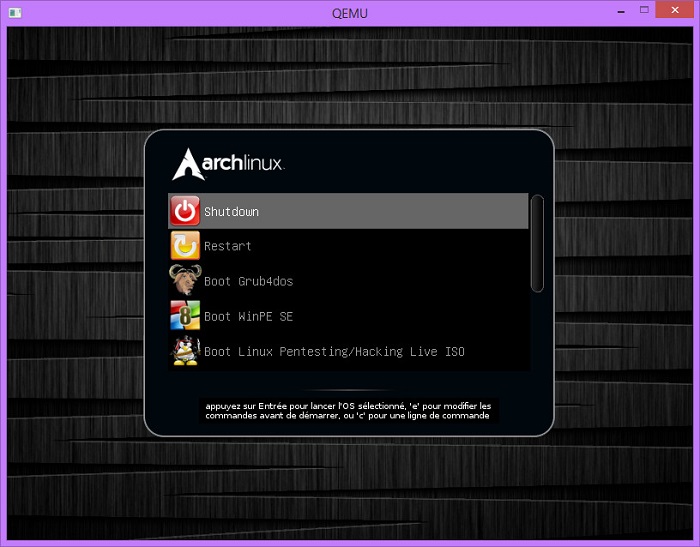
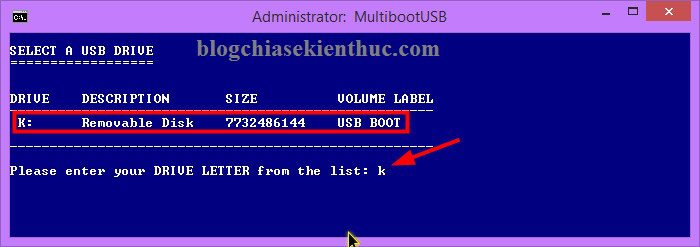
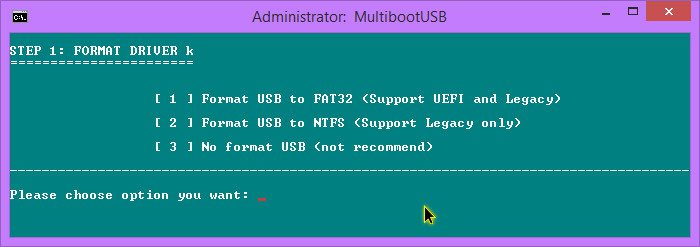
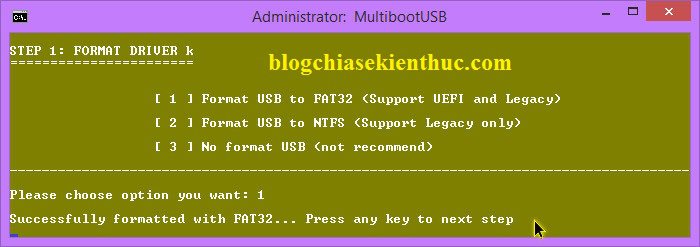
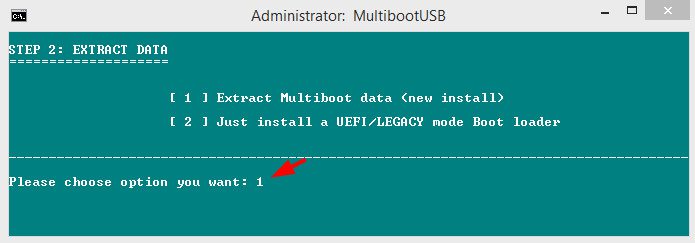
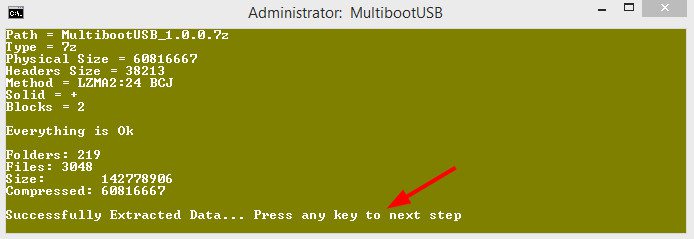
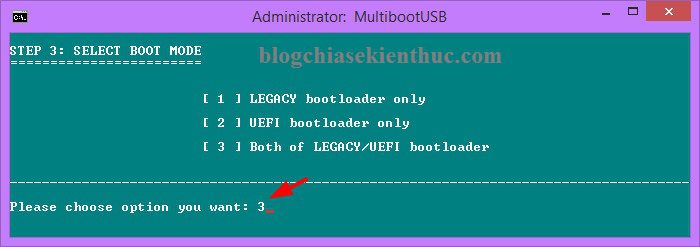
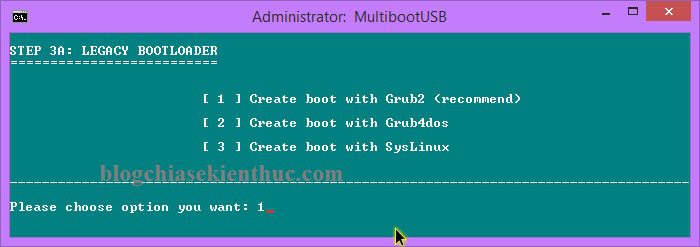
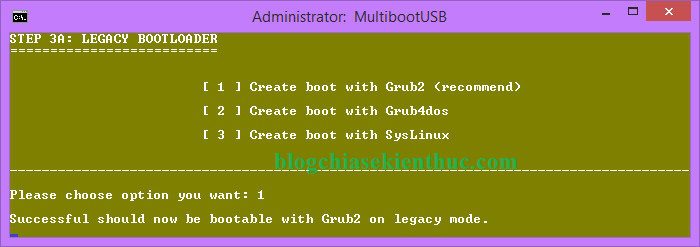
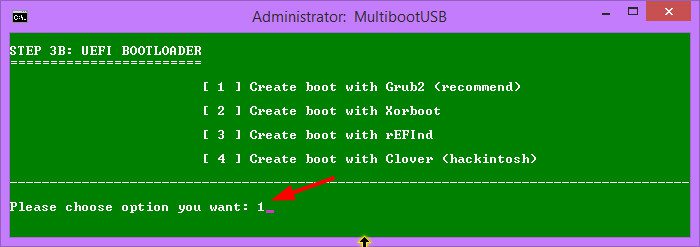
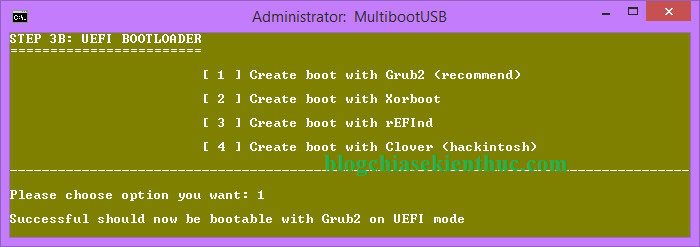
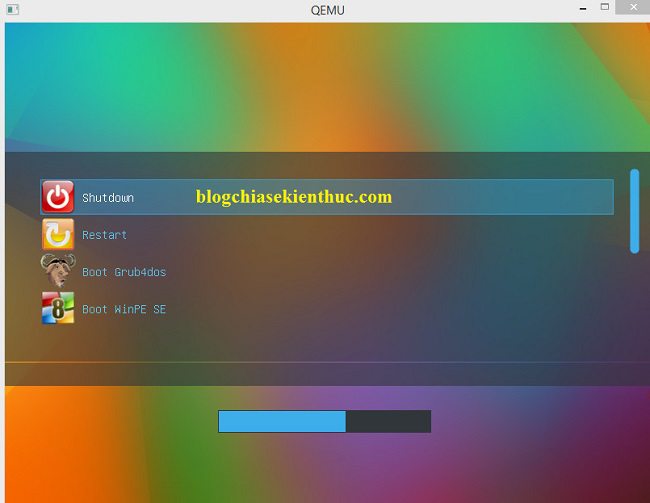
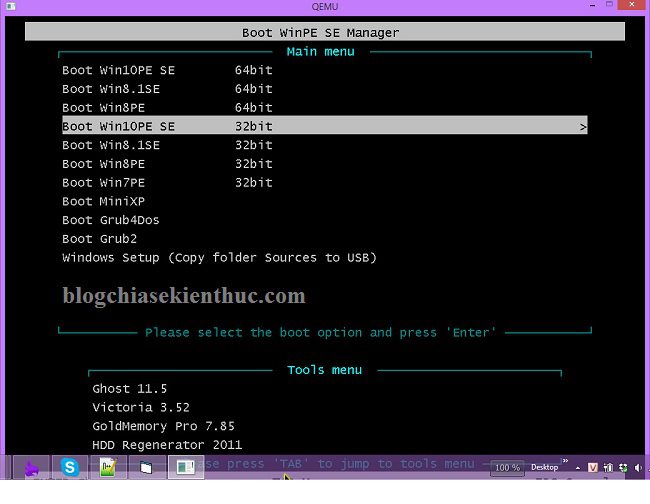

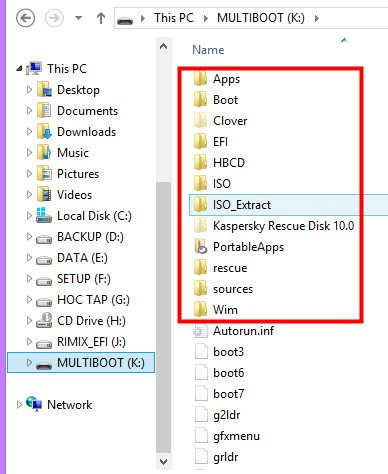







Bị lỗi chọn usb bạn ơi mình chọn đúng drive letter mà nó cứ báo lỗi: Drive Letter you chosse not a USB Drive. Chọn đi chọn lại vẫn ko được, rút usb ra cắm lại, format, đổi letter các kiểu vẫn ko được.
Chắc do USB của bạn thôi, chứ mình đã test trên 3 usb rồi vẫn ok mà.
tôi chả biết bạn nói tại hai link trên là chỗ nào. vả lại nhiều phần mềm tên là hoắc thể không biết dùng vô cái gì hả bạn?
Bạn đọc kỹ bài viết là sẽ hiểu thôi. Đọc lướt qua thì sẽ khó mà làm gì thành công được.
Những phần mềm bạn nghe lạ hoắc thì có thể bỏ qua, đây là công cụ Multiboot dành cho cả PRO lẫn không chuyên. Bạn sử dụng tính năng nào thì thêm tính năng đó vào, thông thường thì chỉ cần copy các file liên quan đến Win10PE, Win8PE…. Tất cả những phần quan trọng thì bạn phải mở khóa thư mục để tải về nhé.
Mình cũng bị như Bạn nhưng làm được rồi
Trong liên kết tải có 2 file MultibootUSB, Bạn tải đúng file này là được: MultibootUSB_installer_(batch_file).exe
MultibootUSB_installer_(batch_file).exe là file mới được tác giả update, nhưng file cũ vẫn chạy ngon lành mà nhỉ, trước khi update file mới thì file cũ này mình vẫn tạo bình thường mà.
Anh cho em hỏi muốn ghi ra đĩa thì làm như thế nào ạ!
Muốn ghi đĩa, thông dụng nhất dùng UltraISO nhé bạn
mình hỏi chút main msi h81-p33 nếu gắn card VGA MSI GTX 950 Gaming 2G (128bits) thì có phải update bios cho main ko
Cái này mình cũng không rõ nữa.
Bạn ơi cho mình hỏi là có thể tích hợp bộ cài win vào đây được k vậy?/
Có nhé bạn, xả nén file iso windows vào thư mục
sourceslà đc.Hi anh, trong USB đã cài bản 1.0.1 mới em không thấy folder sources, em đã tự tạo new folder với tên sources rồi xả nén file iso windows 7 vào đó nhưng vào boot usb để cái win mới bị báo là “OS now found” anh giúp em khắc phục nhé. Cảm ơn anh
BẠn bật chế độ hiển thị file ẩn lên là sẽ thấy nhé, tác giả đã ẩn một số file đi cho nó gọn. Nếu chưa biết cách hiển thị file ẩn như thế nào thì bạn xem bài viết này nhé: https://blogchiasekienthuc.com/thu-thuat-hay/cach-hien-file-an-trong-usb.html
Cảm ơn anh, e cài lại bản 1.0.0 rồi, em đã extract được file iso (win7 ultimate 64bit) vào thư mục sources nhưng khi vào boot thì báo lỗi như hình, anh giúp em hướng khắc phục nhé, em cảm ơn anh.
http://i.imgur.com/F7eX92i.jpg
Bạn ơi, bạn thử vào partition wizard xem usb của bạn có làm sao ko. Có chuyện gì thì bạn gửi thư vào email của mình nè: [email protected]
không có thư mục ” sources ” bác ơi
BẠn không đọc phần lưu ý à, kể từ bản 1.0.1 trở đi thì tác giả đã bỏ thư mục sources rồi nhé.
Không thấy phải Sourre mặc dù đã để hiện file ẩn, và cài bằng bản 1.0.0 .
giờ laptop của mình không vào đc win muốn cài win hoặc ghost từ usb vừa tạo boot này thì làm thế nào vậy
BẠn không đọc kỹ bài viết mình đã nói rồi mà.
Kể từ bản thứ 2 trở đi thì tác giả đã bỏ thư mục Source đó đi vì nó không có tác dụng gì nhiều.
Bây giờ bạn không vào được win thì có thể vào mini windows (WinPE) để cài nhé. Bạn tham khảo bài viết này: https://blogchiasekienthuc.com/thu-thuat-may-tinh/huong-dan-cai-win-7810-trong-mini-windows.html
cho mình hỏi thêm tí nữa là: có tích hợp được DLC vào hay k??
Tích hợp được nhé bạn, đây là hướng dẫn của bạn Hoang Duch2 bên VNZ:
1/ Mở file
DLC.isobằng phần mềm Ultraiso, tìm đến folderDLC1, chọnExtract tođến USB để giải nén vào USB của bạn.2/ Trích xuất file
B8Ptừ trong thư mucBootcủa DLC.iso, chép file này vào thư mụcBootcủa Multiboot.3/ Thêm dòng code dưới đây vào trước dòng
title ... Grub2của filemenu.lstcủa bản Multiboot:title DLC Boot (Extract)
configfile /DLC1/Menu/menu.lst
mình k tìm thấy file ”B8P” trong file boot của DLC bạn ak :3
Bản 2013 không có nhé bạn, bản 2015 mới có file đó thôi
Chao ADMIN. Minh muon tich hop DCL 2026 thi phai lam sao a. lam on huong dan chi tiet minh voi. Sau khi xa nen DLC1 vao USB minh tim file B8P trong thu muc Boot cua DLC nhung khong co. cua minh la DLC 2016. DLC 2015 moi co B8P , minh muon dung 2016 cho moi
Cái này thì đợi cao thủ thôi, mình cũng chưa biết cách 😀
mình làm thành công rồi cám ơn ADm
OK, chúc mừng bạn nhé 😀
Còn đây là cách tích hợp bản DLC BOOT 2016 vào bản Multiboot này, lượm được bên VNZ và cũng do bạn Hoang Duch2 và tác giả niemtin007 hướng dẫn 😀
—Cách 1:
1. Chép folder DLC1, và 2 file DLCBoot.exe, COMDLG32.OCX vào thư mục gốc của USB
2. Giải nén đè file này lên USB https://www.fshare.vn/file/ELJK16HNJIL8
3. Khởi chạy DLC trên WinPE SE Menu và tận hưởng (hỗ trợ tốt cả Legacy lẫn UEFI)
— Cách 2:
1/ Chép file DLC_2016.iso vào thư mục ISO
2/ Chép folder DLC1 vào thư mục gốc của USB
3/ Chép 2 file Dlcboot.exe và COMDLG32.OCX từ file DLC_2016.iso vào thư mục gốc của USB
4/ Chép code này vào Boot\Grub\menu.list
title DLC_2016 FOR DESKTOP ONLY
set isoname=/ISO/DLC_2016.iso
map %isoname% (0xff)
map –hook
root (0xff) || rootnoverify (0xff)
chainloader (0xff)
boot
Lưu ý: Nhớ là vào menu Grub4Dos thì mới thấy nó đó bạn.
Cám ơn bạn đã chia sẻ.
Kể từ phiên bản 1.0.3 thì Multiboot đã hỗ trợ rất tốt cho DLC BOOT của Trần Duy Linh rồi. Bạn chỉ cần chép folder DLC1, file DLCBoot.exe và file COMDLG32.OCX vào thư mục gốc của USB là xong nhé.
Cám ơn bạn đã chia sẻ thêm thông tin
bạn ơi cho mình hỏi thêm tí nữa là: khi mình xả nén HBCD vào xong,khi thử mở usb lên thì không thấy HBCD hiện ở chỗ nào trên danh sách cả vs khi đã vào winpe8 mình vào mytool thì mount k đc :3
cho mình cảm ơn trước
Chắc chắn là có thư mục HBCD nhé bạn, nếu không có thì bạn làm lại nhé.
k ý mình là ngoài màn hình boot ý,mak với lại KIS10 ban chia sẻ ở trên bi lỗi thi phải minh vào là bị đơ luôn
Cam on ban rat nhieu , kien thuc chia se cua ban rat huu ich.
bạn ơi tới bước Extra data ma minh làm với file nào ak…mình lam tới đó không thấy file bạn đưa
Bạn chỉ cần tải các công cụ cần thiết trong phần chuẩn bị về. Sẽ có 2 file, bạn để ở ngoài Desktop rồi sẽ sữ tự động
Extract Datara. Bạn không cần phải làm thủ công nhé.Hi bạn,
CHo mình hỏi chút : Bước 1: Các bạn tải 2 file ở link phía trên về . Mình thấy có mỗi MultibootUSB: Link download / Link dự phòng
CHo mình hỏi file còn lại nằm ở đâu ? .
Link đó là dạng Folder nên nó có thể chứa nhiều file được nhé, bạn nhấn vào link là sẽ rõ mà.
Hi bạn,
CHo mình hỏi chút : Bước 1: Các bạn tải 2 file ở link phía trên về . Mình thấy có mỗi MultibootUSB: Link download / Link dự phòng
CHo mình hỏi file còn lại nằm ở đâu ? .
Chào Bạn. Mình đang muốn tạo 1 USB boot phân vùng ẩn. để vừa cứu hộ vừa lưu dữ liệu tránh virus. và có thể boot được trên cả hai chuẩn UEFI LEGACY. Và có thể tùy biến menu.lst dễ dàng và có hình nền đẹp. Mình đã thử làm theo các cách bạn hướng dẫn đều rất tuyệt vời nhưng không có cách nào đáp ứng được tất cả yêu cầu trên. Mong bạn giúp đỡ mình. Xin cám ơn bạn rất nhiều
Không có chiếc usb boot nào toàn diện thế đâu bạn, nguyên cái chuyện phân vùng ẩn mà boot được trên cả 2 chuẩn UEFI và LEGACY là khó rồi, vì uefi không hỗ trợ phân vùng boot ẩn.
b ơi, phần link download app, win pe bị khóa rồi 🙁
Bị khóa mà bạn, bạn đăng nhập vào tài khoảng gmail hoặc facebook sau đó nhấn nút like để mở khóa nhé.
Admin ơi sao mấy file tải về không chạy được trên win10 ạ, run admin adminstrator các kiểu rồi ạ. hic
Lạ vậy, mình vẫn sủ dụng bình thường mà. Bạn thử cách này xem: https://blogchiasekienthuc.com/thu-thuat-hay/chay-game-va-phan-mem-cu-tren-windows-8-1-10.html
Admin ơi, sao mình boot vào Boot WinPE SE thì menu vỏn vẹn chỉ có 3 dòng thế này, không có được full list như của bạn?
http://www.upsieutoc.com/image/hQrl
Máy tính của bạn đang sử dụng chuẩn UEFI nên nó hiện menu như vậy đó, nếu như máy tính sử dụng chuẩn LEgacy thì chắc chắn sẽ hiện ra đầy đủ nhé.
Vì UEFI chỉ hỗ trợ x64 mà.
Đúng rồi, nếu mà sử dụng chuẩn UEFI thì nó sẽ tự động boot vào Win8PE 64bit luôn nhé, trong đây cũng rất nhiều công cụ cho bạn sử dụng rồi.
Sau bước ExtraData toàn bị báo lỗi “MY DATA ON YOUR USB FLASH DRIVER NOT FOUND IT WILL BE MAKE YOUR USB UNBOOTABLE. ENTER TO RETURN STEP 2.”
Làm đi làm lại vẫn bị thì làm thế nào để được hả bạn?
BẠn có để 2 file đó cùng chung 1 thư mục không vậy? Tốt nhất là để ra ngoài desktop hết nhé bạn.
Mình để cả file nén kia và file .exe cùng thư mục mà. Cũng thử để cả 2 ra desktop mà vẫn bị báo lỗi thế. Thử trên 2 cái USB rồi. Không biết do sao nhỉ?
Bạn tải bản nào thế? Bản mới nhất hay là bản cũ (Bạn nhìn vào ngày upload để xác định). Mình và rất nhiều người đã làm thành công rồi mà, chưa thấy ai kêu lỗi cả.
Mình vừa thử tải lại một lần nữa sợ file lỗi và copy sang laptop khác làm nhưng vẫn bị thế?
Bạn kiểm tra lại mấy file up lên xem có phải bị sao rồi khồng?
Bạn tải bản nào nhỉ? để mình test lại xem sao.
Đúng là phiên bản mới file (MultibootUSB_1.0.1.7z) mình đã nén nhầm nó vào chung 1 folder nên mới bị lỗi như vậy. Bạn có thể tải về bản fix ở đây nhé. Lát nữa mình sẽ sửa link bên trong bài viết sau: https://drive.google.com/file/d/0BwGnc4F6xQnrVF80TVVia2VNQVU/view?usp=sharing
AD cho mình hỏi là mình đã làm mọi bước như trên nhưng sao khi xài kon-boot thì mình vẫn bị báo lỗi “Your window is not using UEFI, please go to the BIOS SETUP and change boot options to USB without UEFI” là sao vậy?
Konboot không hoạt động được trên chuẩn UEFI hay sao á. Để hôm nào mình test thử xem, mình chưa test trên UEFI bao giờ.
Mình cũng ko có file sources ấy. Mình bật chế độ hiện file ẩn rồi mà cũng ko có. Help me với.
Bạn có cách tạo cái boot from hdd ko, chỉ mình với
Bạn thử code này xem:
title Boot from HDD
map (hd0) (hd1)
map (hd1) (hd0)
map –hook
chainloader (hd0)+1
boot
Có mà, bạn đã thực hiện làm các bước như bài hướng dẫn chưa? Chạy file MultibootUSB_HDD_installer.exe đó.
Mình làm theo hướng dẫn mà. Đúng 100% luôn đấy.
Bản này rất đầy đủ, có thể tích hợp DLC hoặc Hiren thoải mái :D. Nhưng bạn cho mình hỏi chút. Mình đã install drive ở Win10PEx64 rồi, nhưng mình click vào biểu tượng sóng wifi thì không thể click vào đc để xem tên wifi mà truy cập. Cột sóng wifi màu xám và có dấu * ở cạnh. Vậy xử lý như thế nào ? Cảm ơn bạn.
Để mai mình test xem sao, giờ ngại mở máy tính 😀
Bạn cho mình hỏi tại sao mình copy bitdefender-rescue-cd.ios thì lại không boot vào được nhỉ
Cả HĐH backtrack nữa
Rất mong bạn giúp đỡ
BẠn phải đổi tên của bbitdefender-rescue-cd.ios thành
bitdefender.isothì mới đc nhé. Bạn đọc hướng dẫn trong file readme.txt trong thư mụcISOđó.Ban oi. Cả kaspersky rescue 10 cũng phải đổi tên thành kaspersky.iso à . Mình cũng ko boot được diệt virut
Bạn đọc trong file readme có trong thư mục đó. Phần mềm nào, đổi với tên gì đều có trong đó rồi nhé.
Mình đã làm theo hướng dẫn rồi mà. Ở trong phần kaspersky secure 10, readme chỉ ghi vỏn vẹn dùng Yumi boot. Mình cũng gắn được kaspersky secure rồi. Lúc khởi động lại vào được kasper nhưng lại không cho update database và quét virut. Không hiểu sao lại vây. Mọi lần mình làm update được và quét bình thường.
Bạn giúp mình với !
Bạn tải Yumi boot về, sau đó tích hợp file iso kaspersky vào usb multiboot 1 cách dễ dàng. Nếu không hiểu cách làm thì cứ pm mình chỉ cho.
Link tải Yumi boot: http://www.pendrivelinux.com/yumi-multiboot-usb-creator/
Mình add được kasper vào trong yumi mà. Vấn đề mình thắc mắc tại đây là mọi lần mình làm thì kasper secure nó có thể update và Quét được luôn. Sau khi add kasper vào trong yumi. Khởi động lại usb thì chạy vào trong giao diện kasper nhưng khi ấn vào update database và quét thì ko cho chạy. Không hiểu bị lỗi gì. Bạn có di động thì pm lại có gì mình sẽ liên lạc nhé.
Cái này mình cũng không rõ, bạn sử dụng phiên bản Multiboot nào vậy, sắp tới tác giả ra phiên bản mới rồi, đến lúc đó bạn thử 1 thể nhé. Chắc là cũng sắp ra thôi
Mình bật được wifi trong win10pex64 rồi bạn nhé. Mà lap mình ở chế độ UEFI nhưng ổ cứng lại MBR thế file ghost với file cài win thì phải chọn bản UEFI hả bạn :D. Có nên chuyển sang GPT cho đồng bộ chuẩn UEFI/GPT luôn không ?. Mà mình hay vọc nên để chuẩn UEFI/GPT hay LEGACY/MBR hơn.
Mình hỏi hơi nhiều thì phải. Mong được giải đáp. Hehe.
Nếu máy tính hoạt động tốt rồi thì cứ để đó nhé bạn, Chuẩn UEFI được phát triển sau nên nó được tối ưu hơn, vọc thì chuẩn nào cũng được nhé bạn 😀
+ Bước 1: Các bạn tải 2 file ở link phía trên về (lưu ý là bạn hãy để chung vào 1 thư mục hoặc là để tạm cả 2 file vừa tải về ở ngoài màn hình Desktop cho dễ làm).
+ Bước 2: Nhấn chuột phải vào fìle MultibootUSB_install.exe và chọn Run as adminstrator để chạy dưới quyền quản trị.
Bạn ơi cho hỏi : fìle MultibootUSB_install.exe ở đâu. Mình tải MultibootUSB 1.0.3 Final về không thấy file đó?
Bạn nhìn kiểu gì mà không thấy vậy? Trong link có 3 file to lù thế mà.
THAY VÌ DÙNG USB, CÓ THỂ DÙNG 1 PHÂN VÙNG CỦA Ổ CỨNG NGOÀI ĐỂ TẠO ĐƯỢC KO BẠN?
fìle MultibootUSB_install.exe ĐỂ TẠO THÌ OK, CÒN 2 FILE KIA SỬ DỤNG VÀO ĐÂU BẠN?
Sử dụng được nhé bạn, bạn tham khảo bản mới nhất đó, có hỗ trợ tạo HDD Boot.
Mỗi link tải về chỉ có 2 file là MultibootUSB_install.exe và file Multiboot.7z thôi. Bạn để copy 2 file này ra ngoài màn hình Desktop hoặc copy chung vào 1 thư mục nào đó rồi chạy file MultibootUSB_install.exe => làm theo hướng dẫn của chương trình là xong.